1.帮助启动类命令:
systemctl start docker #启动Docker
systemctl stop docker #停止Docker
systemctl restart docker #重启Docker
systemctl status docker #查看Docker状态
systemctl enable docker #开机自启动
docker info #查看Docker概要信息
docker –help #查看docker总体帮助文档
2.镜像命令:
列出本机的镜像
dokcer images 镜像名
选项说明:
REPOSITORY:表示镜像的仓库源
TAG:镜像的标签版本号
IMAGE ID:镜像ID
CREATED:镜像创建时间
SIZE:镜像大小
images 选项说明:
-a:列出本地所有镜像(含历史镜像层)
-q:只显示镜像ID
docker search 镜像名 #查询官网库中某个镜像
选项说明:
–limit:只列出N个镜像,默认25个。
如:docker search –limit 5 redis
输出参数说明:
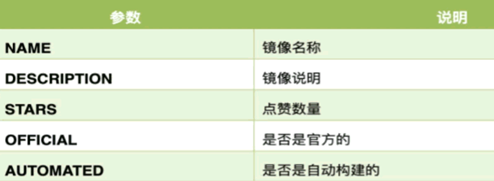
下载镜像:
docker pull 镜像名字[:TAG]
docker pull 镜像名字
没有TAG就时最新版的
等价于docker pull 镜像名字:latest
查看镜像/容器/数据卷所占的空间:
docker system df
删除镜像:
docker rmi 镜像名或ID号
删除多个:
docker rmi -f 镜像名1:TAG 镜像名2:TAG
删除全部:
docker rmi -f $(docker images -qa)
显示镜像构建历史:
docker history 镜像名
获取容器或镜像的详细信息(元数据)
docker inspect 镜像名
3.容器命令
新建+启动容器
docker run [OPTIONS] 镜像名:TAG
docker run [OPTIONS] 镜像名
OPTIONS说明(常用):
–name=“容器新名字” 为容器指定一个名称
-d: 后台运行容器并返回容器ID,也即启动守护式容器(后台运行)
-i:以交互模式运行容器,通常与 -t 同时使用
-t:为容器重新分配一个伪输入终端,通常与 -i 同时使用
启动交互式容器(前台有伪终端,等待交互)
-P: 随机端口映射,大写P
-p: 指定端口映射,小写p
退出容器:
进入正在运行的容器并以命令行交互
两种方式:
exit 或 ctrl+d
run进去容器,exit退出,容器停止
ctrl+p+q
run进去容器,ctrl+p+q退出,容器不停止
启动已停止运行的容器
docker start 容器ID或者容器名
重启容器:
docker restart 容器ID或者容器名
停止容器:
docker stop 容器ID或者容器名
强制停止容器:
docker kill 容器ID或容器名
删除已停止的容器:
docker rm 容器ID
一次性删除多个容器示例
docker rm -f $(docker ps -a -q)
docker ps -a -q | xargs docker rm
启动守护式容器(后台服务器)
前后对比 – 指向 启动交互式容器(前台命令行)
通过 -d 指定容器的后台运行模式
docker run -d 容器名
以redis启动为例:
后台守护式启动
docker run -d redis:6.0.8
查看容器日志
docker logs 容器ID
查看容器内运行的进程
docker top 容器ID
查看容器内部细节
docker inspect 容器ID
进入运行中的容器:
docker exec -it 容器ID /bin/bash
docker attach 容器ID
两者区别:
attach 直接进入容器启动命令的终端,不会启动新的进程 用exit退出,会导致容器的停止
exec 是在容器中打开新的终端,并且可以启动新的进程 用exit退出,不会导致容器的停止
从容器内拷贝文件到主机:
docker cp 容器ID:容器内路径 目的主机路径
导入和导出容器
export 导出容器的内容留作为一个tar归档文件
import 从tar包中的内容创建一个新的文件系统再导入为镜像
例:
docker export 容器ID > 文件名.tar

cat 文件名.tar | docker import – 镜像用户/镜像名:镜像版本号

导入导出镜像:
存出压缩文件
dokcer save -o 镜像名 导出的镜像名.tar
载入:
docker load -i 镜像名.tar
我之前的文章里面也有搭建docker的,可以参阅一下
使用服务器搭建的

 成为VIP
成为VIP